EditPlus专业版是一款由韩国 Sangil Kim出品的小巧但是功能强大的文本编辑器,小伙伴们可以使用EditPlus专业版完成所有你想要的文本编辑功能。EditPlus专业版也是一款非常好用的HTML编辑器,可支持C、C++、Perl、Java,EditPlus专业版中有内建完整的HTML & CSS1 指令功能。
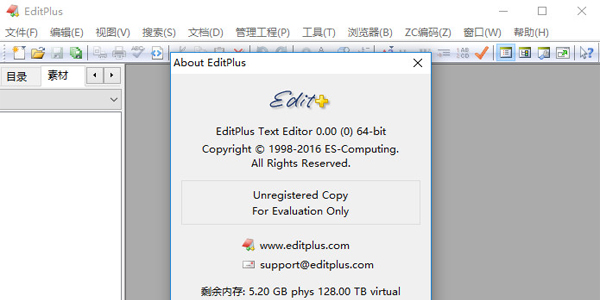
EditPlus专业版软件特色
editplus中文版分享了文本编辑的功能
支持使用更简单的界面设计HTML
支持直接连接到浏览器的出口模拟运行
支持编码或者是解码的界面调试数据
支持使用远程的图片URL进行编辑
editplus中文版可以使用多种语言设计代码
支持设计CSS、HTML等类型的代码数据
可以在编辑的时候选择不同的代码行数据合并
也可以在设计网页数据的时候切换里面的代码数据
EditPlus专业版使用方法
1.设置EditPlus的配置文件路径
打开EditPlus → 【Tools】→ 【Set Directories】 → 在弹出的对话框中设置配置文件的保存位置(压缩包内的配置保存文件在解压目录下的“yzyFileINIFiles”目录下)。这里你可能要重新设置一下目录,因为,把EditPlus放在“D:GreenSoftEditPlus 2”下(把所有的绿色软件装在一个目录下,每次重装系统的时候,可以直接把绿色软件拷回去,就能直接使用了,从而避免了每次都安装那么多软件)。所以,就请你重新设置一下,根据你的习惯,把配置文件存放在某个目录下吧。
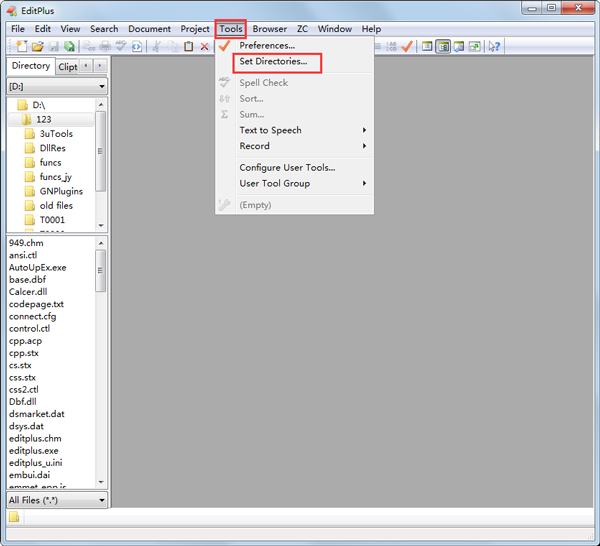
2.配置文件模板,告别重复的体力劳动
菜单【File】→ 【New】→ 【Configure templates.】→ 在打开的对话框中“填上”菜单中显示的文字,已经模板文件的路径,就可以了。下次当你再次选择【File】→ 【New】的时候,就能够看到你建立的模板了。
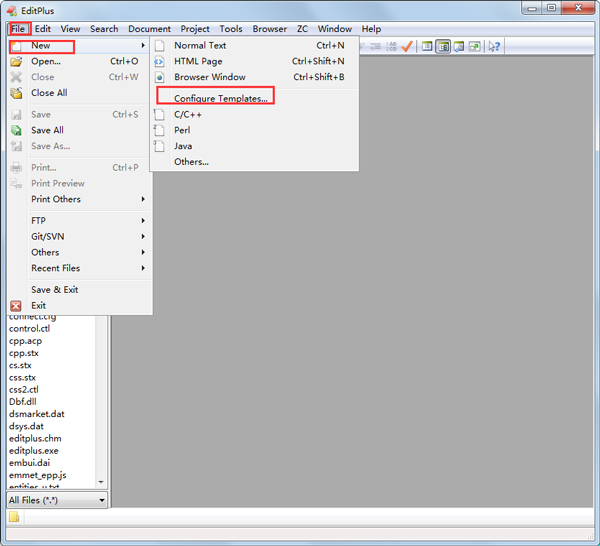
EditPlus专业版常见问题
1.能不能进行列选择?如何操作?
方法一、按一个Alt+C,可以让你一次性用鼠标从当前位置向不同方向选中一个矩形范围。
方法二、与Word要实现此项功能一样,必须要按住“Alt”再用鼠标进行才行。
2.为什么不能进行列选择?会提示“无法该自动换行模式中使用该命令”?
这个提示应该是“无法在自动换行模式中使用该命令” ,原因就是启动了自动换行的功能,把那个功能关闭后就可以了。
3.为什么我都设置好了还是没有办法语法着色?
在查看菜单里语法高亮打钩就可以显示颜色,否则不会颜色显示。
下载仅供下载体验和测试学习,不得商用和正当使用。
下载体验
